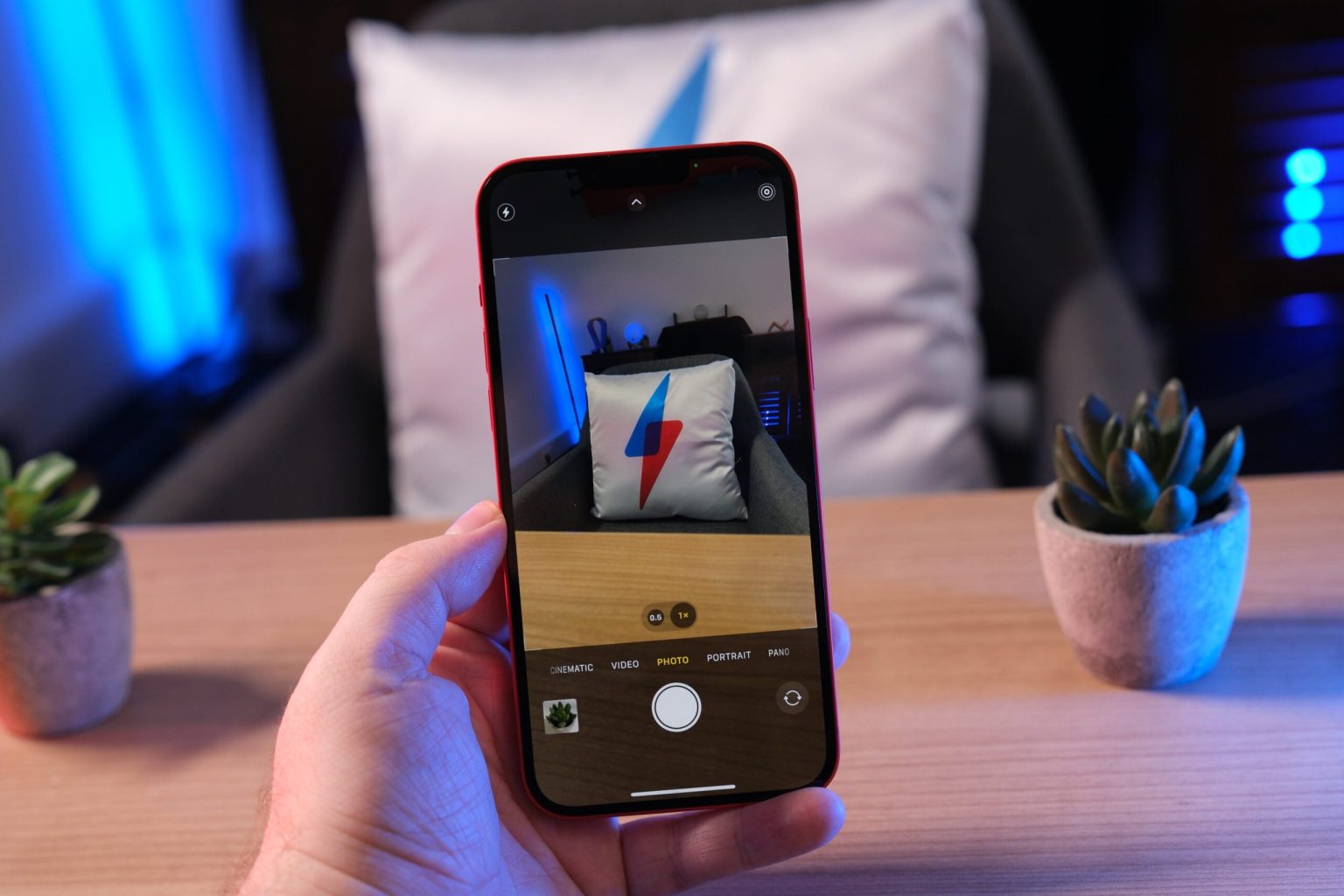La cámara del iPhone tiene muchas funciones que realmente pueden mejorar tus fotos, pero ¿sabías que también hay una función de temporizador para ayudarte a tomar fotos?
Ya no tendrás que depender de que un extraño pase para tomar una foto grupal, gracias a la función de temporizador, y es increíblemente fácil de configurar.
Sigue leyendo para descubrir cómo configurar un temporizador en la cámara de tu iPhone.
Lo que necesitarás:
- Un iPhone
La versión corta:
- Abrir la aplicación Cámara
- Toca el símbolo de la flecha en la parte superior central de la pantalla.
- Desplácese por las opciones y toque el símbolo del temporizador.
- Elige cuánto tiempo quieres que dure la cuenta regresiva
- Toque el botón del obturador para iniciar el temporizador.
-
Paso
1Abrir la aplicación Cámara
Si la aplicación Cámara no está en su pantalla de inicio, puede desplazarse hasta la biblioteca de aplicaciones y encontrar la aplicación allí. También puedes tocar la opción Buscar en la parte inferior de la pantalla de inicio y buscar la aplicación Cámara allí.
-
Paso
2Toca el símbolo de la flecha en la parte superior central de la pantalla.
Esto puede ser complicado de detectar, ya que el símbolo se mezcla con el resto de la pantalla. Solo asegúrate de mirar la parte superior central de la pantalla.
-
Paso
3Toca el símbolo del temporizador.
Es posible que tengas que desplazarte por las numerosas funciones de la cámara para encontrar el símbolo del temporizador.
-
Paso
4Elija cuánto tiempo desea que el temporizador haga la cuenta regresiva
Puedes elegir entre un temporizador de tres segundos (3s) y uno de diez segundos (10s).
-
Paso
5Toque el botón del obturador para iniciar el temporizador.
Este es el botón que normalmente usarías para tomar una foto. Una vez que presione esto, la cuenta regresiva parpadeará.